安卓系统安装到电脑,轻松实现Windows 安卓双系统
电脑安装安卓系统全攻略:轻松实现Windows+安卓双系统
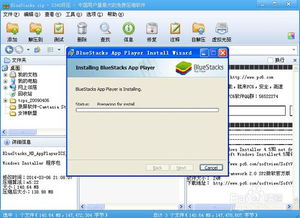
一、准备工作
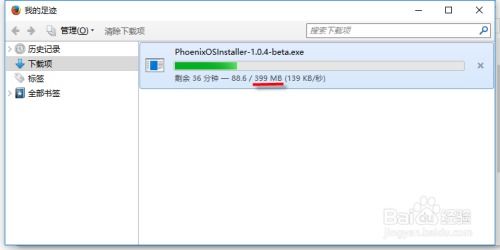
在开始安装安卓系统之前,我们需要做一些准备工作。
1. 准备一个U盘,至少8GB容量。
2. 下载安卓系统镜像文件,如Android x86或Remix OS等。
3. 下载并安装UltraISO软件,用于制作U盘启动盘。
4. 确保电脑BIOS支持从U盘启动。
二、制作U盘启动盘
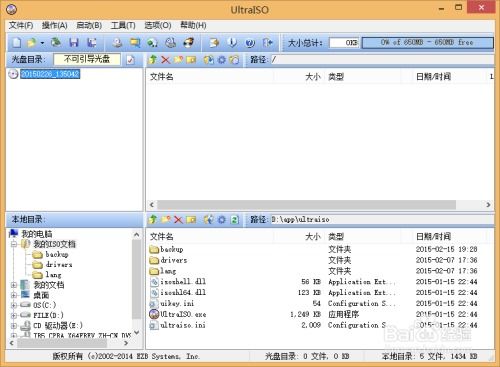
将下载好的安卓系统镜像文件和UltraISO软件安装到电脑上,按照以下步骤制作U盘启动盘:
1. 打开UltraISO软件,点击“文件”菜单,选择“打开”,选择下载好的安卓系统镜像文件。
2. 点击“启动”菜单,选择“写入硬盘镜像”。
3. 选择U盘作为写入目标,点击“写入”按钮开始制作U盘启动盘。
4. 等待写入完成,制作好的U盘启动盘即可用于安装安卓系统。
三、安装安卓系统

将制作好的U盘启动盘插入电脑,按照以下步骤安装安卓系统:
1. 重启电脑,进入BIOS设置界面,将启动顺序设置为从U盘启动。
2. 保存BIOS设置,重启电脑。
3. 电脑从U盘启动,进入安卓系统安装界面。
4. 根据提示选择安装分区,将安卓系统安装到电脑硬盘上。
5. 安装完成后,重启电脑,即可进入安卓系统。
四、实现Windows+安卓双系统

安装完安卓系统后,我们可以通过以下步骤实现Windows+安卓双系统:
1. 重启电脑,进入BIOS设置界面,将启动顺序设置为从硬盘启动。
2. 保存BIOS设置,重启电脑。
3. 电脑从硬盘启动,进入Windows系统。
4. 在Windows系统中,安装一个启动管理软件,如EasyBCD等。
5. 在启动管理软件中,添加安卓系统启动项。
6. 重启电脑,即可在启动菜单中选择进入Windows系统或安卓系统。
五、注意事项
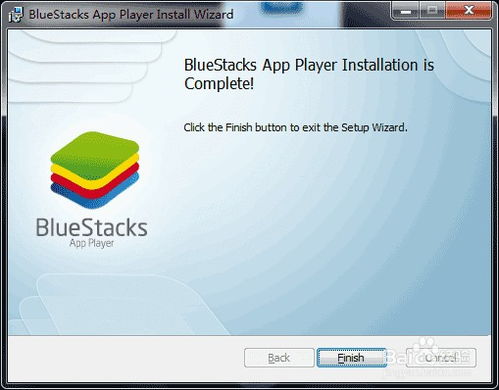
在安装安卓系统过程中,请注意以下事项:
1. 安装安卓系统前,请备份电脑中的重要数据。
2. 安装安卓系统后,部分硬件可能无法正常使用,需要安装相应的驱动程序。
3. 安装安卓系统后,电脑性能可能有所下降,建议在电脑性能较好的情况下安装。
